Instagramリールは、フォロワー増加やブランド認知拡大に効果的な手段ですが、制作から投稿、効果測定までをすべて手作業で行うのは時間も労力もかかります。
さらに、ツールの種類が多すぎてどれを使えば良いのか迷ってしまう人も多いでしょう。
そこで本記事では、目的に合わせた最適なInstagramリールツールを選び、効率的かつ戦略的に運用する方法を解説します。
このページでわかること
- Instagramリールツールを目的別に選ぶための基準
- スマホ用・PC用おすすめツールとその特徴
- 無料版と有料版の違いと選び方のポイント
- 効率的なリール制作と投稿運用のテクニック
Instagramのリールとは

Instagramリールには、簡単に使える編集機能がいっぱいあって、最大90秒の縦長動画を作ったり、シェアしたりできるのが特徴です。
リールはInstagramの中でもかなり目立つ場所に表示されていて、リール専用のタブやフィードなどで、全画面で見ることができます。そのため、インパクトのあるビジュアルを使えば、ユーザーの目を引くことができます。
それに、リミックス機能を使えば、他の人のリールに自分の動画を重ねて投稿することができるから、コラボを楽しむこともできちゃいます。
ストーリーとリールの違い
以下に、Instagramリールとストーリーズの特徴を表形式でまとめました。
| 項目 | Instagramリール | Instagramストーリーズ |
|---|---|---|
| 動画の最大長さ | 90秒 | 60秒 |
| 公開期間 | 削除するまで公開 | 24時間後に自動的に消える |
| 表示場所 | リール専用タブ、発見タブ、プロフィール画面のリールタブ、フィード | 自分のホーム画面、フォローしているユーザーのホーム画面 |
| 視聴者の範囲 | フォローしていないユーザーにも表示される | フォローしているユーザーのみ |
| 表示形式 | フルスクリーン | スライドショー形式 |
| 利用シーン | 幅広い視聴者にリーチするため、長期間公開する動画に適している | 一時的な情報共有、日常の出来事のリアルタイム共有に最適 |
Instagramストーリーズと比べると、ストーリーズは24時間で消えちゃいますが、リールは永続的に残ります。
それに、ストーリーズはフォロワーとのコミュニケーションツールとして使われていますが、リールは広い範囲のユーザーにリーチするためのツールになっています。
TikTokとリールの違い
TikTokがフルスクリーンで自動再生される動画に特化してるのが、Instagramリールとの違いになります。
TikTokは特に動画のエンゲージメントが高くて、コンテンツがバイラルになりやすいので、クリエイターにとってはすごく魅力的なSNSでしょう。
一方で、InstagramリールはInstagramプラットフォームの中でのコンテンツのシェアと拡散が主な目的で、もっといろんな目的で使われています。

Youtube shortsとリールの違い
以下に、YouTubeショートとInstagramリールの特徴を表形式でまとめました。
| 項目 | YouTubeショート | Instagramリール |
|---|---|---|
| 動画の最大長さ | 60秒 | 90秒 |
| 主な視聴目的 | エンターテインメント、情報提供 | 日常の共有、ビジネスプロモーション、クリエイティブな表現 |
| 視聴者層 | YouTubeの広大な視聴者ネットワークを利用 | フォロワーおよび広範囲のユーザー(発見機能を通じて) |
| 表現の自由度 | 短尺のコンテンツに特化し、瞬時に興味を引く | 長尺の動画で詳細な内容やクリエイティブな表現が可能 |
| リーチの範囲 | 新たな視聴者層へのアプローチが可能 | フォロワーだけでなく、広い範囲のユーザーにリーチ可能 |
| 利用背景 | 主にエンターテインメントや情報提供が多い | 日常の共有、ビジネスプロモーション、クリエイティブな表現 |
YouTubeショートは、すでにしっかり確立された動画視聴プSNSの一部として、短時間で消費されるコンテンツに焦点を当てています。
一方、Instagramリールは、インスタグラムユーザーが日常の一瞬を創造的に表現するための手段として機能していて、その社交的な側面も強調されています。

Instagramのリールの作成方法
Instagramリールを作るのは簡単だけど、クリエイティブな表現の可能性はすごく広いです。そこで、リールを作る方法をステップバイステップまとめました。
アプリを開いてリールを選択
Instagramアプリを起動して、画面下の真ん中にある「+」ボタンをタップしてください。
新しい投稿画面で「リール」を選ぶと、リールを作る画面が出てきます。
録画設定を調整
左側のツールバーにあるアイコンを使って、録画の設定を調整しましょう。
- 音楽アイコン:Instagramのライブラリから音楽を選んで、リールに追加できるよ。曲の特定の部分を選ぶこともできる
- スピードアイコン:録画の速度を調整できるよ。スロー再生や高速再生なんかが選べる
- エフェクトアイコン:いろんなエフェクトを使えるよ。フィルターやARエフェクトを使える
- タイマーアイコン:録画をスタートするタイミングを設定できるよ。手を使わずに録画ができる
ビデオの録画
録画ボタンを長押しして、ビデオを録画しましょう。
いくつかのクリップを録画する場合は、一時停止してから、また録画を始められます。録画中にエフェクトや音楽を変えることも可能です。
編集
録画したクリップを編集しましょう。
クリップをトリミングしたり、順番を入れ替えたりすることができます。右側のプレビューアイコンをタップすると、録画した内容を確認できます。
テキスト・キャプション追加
録画が終わったら、テキストアイコンやステッカーアイコンをタップして、動画にテキストやステッカーを追加しましょう。見た目の要素を強化することで、視聴者の注意を引き付けやすくなります。
上記が完了次第、「次へ」ボタンをタップして、キャプションを追加してください。ハッシュタグやメンションを使って、リーチを広げましょう。
公開
すべての設定が終わったら、シェアボタンをタップしてリールを公開してください。リールはフィード、発見タブ、リール専用のタブに表示されます。

人気インフルエンサーのリールを紹介
Instagramリールは、多くのインフルエンサーがフォロワーとのエンゲージメントを高めるために使ってる強力な機能です。
そこで、人気インフルエンサーによるリールの成功事例をいくつかまとめました!
コスメティック・インフルエンサー:Huda Kattan
Huda Beautyの創設者であるHuda Kattanは、リールを使って新製品の紹介やメイクのチュートリアルを公開しています。短い動画で製品の使い方やビフォー・アフターの効果を見せて、視聴者の関心を引きつけています。
それに、エフェクトや音楽を上手に使って、動画を視覚的に魅力的にしています。
フィットネス・インフルエンサー:Kayla Itsines
Kayla Itsinesは、自分のフィットネスブランド「Sweat」をPRするためにリールを活用しています。
短いワークアウト動画やエクササイズのコツをリールでシェアして、フォロワーに実践的なフィットネス情報を提供しています。特に、自宅でできる簡単なエクササイズを紹介することで、多くのフォロワーの共感を得ています。
料理・フードインフルエンサー:Tasty Japan
Tasty Japanは、簡単でおいしいレシピ動画をリールで投稿しています。
料理の過程を短くまとめて、見た目にわかりやすい形で提供することで、多くの視聴者の関心を引きつけています。特に、旬の食材を使ったレシピや時短料理が人気です。
ファッション・インフルエンサー:Chiara Ferragni
Chiara Ferragniは、最新のファッションアイテムやスタイリングのコツをリールでシェアしています。
いろんなコーディネートを短い動画で次々と紹介して、視聴者にファッションのインスピレーションを与えています。それに、彼女のライフスタイルを垣間見せるリールも多くて、ファンとの親密な関係を築いていることが特徴です。
トラベル・インフルエンサー:Jack Morris
Jack Morrisは、世界中を旅しながら美しい風景やカルチャーをリールで紹介しています。
旅先の魅力を短い動画に詰め込んで、フォロワーに臨場感あふれる体験を提供しています。彼のリールは、視覚的に美しく編集されています。
Instagramのリール作成によく使われるツール5選
Instagramリールを上手に作るためには、適切なツールやアプリを使うことが大事です。これらのツールを使えば、編集作業がスムーズになって、プロっぽい仕上がりを実現できます。
InShot
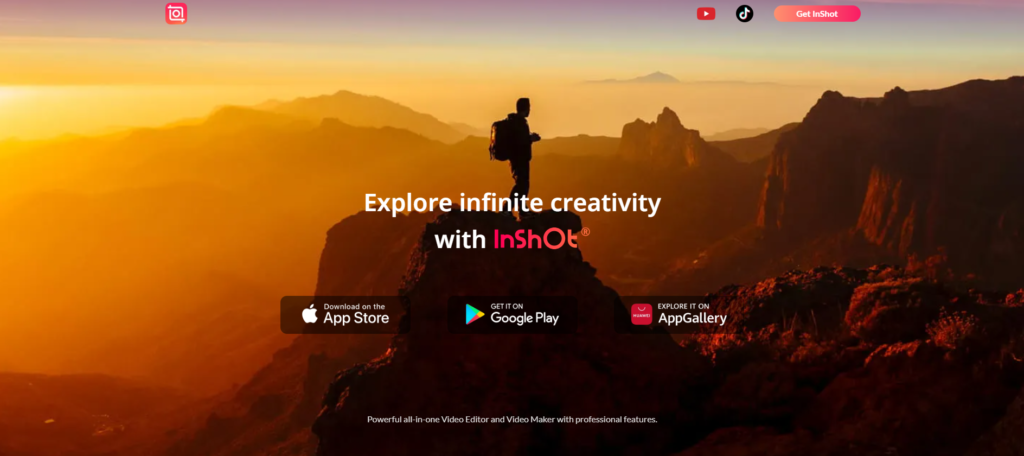
InShotは、使いやすいインターフェースでいろんな動画編集ができるアプリです。
動画のトリミング、音楽の追加、テキストやステッカーの挿入、フィルターの適用なんかが簡単にできます。それに、リールに最適な縦長のフォーマットで編集ができます。
Canva
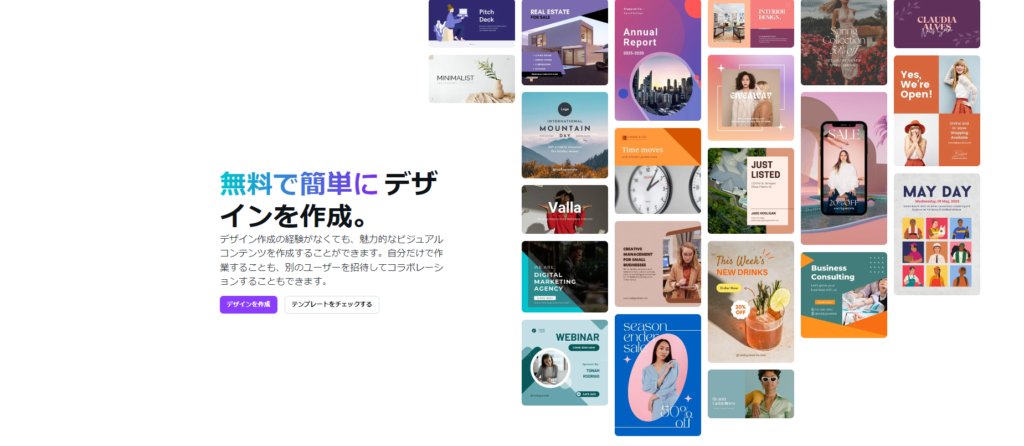
Canvaは、デザイン作成に特化したアプリで、リールのカバー画像やテキスト入りの動画編集に便利です。
たくさんのテンプレート、フォント、グラフィックを使って、見た目に魅力的なコンテンツを作れます。特に、Instagramリールのカバー画像をプロっぽくデザインするのにぴったりです。
Adobe Premiere Rush

Adobe Premiere Rushは、モバイルデバイス向けの動画編集アプリで、プロ級の編集機能を提供しています。高度な編集機能があるけど使いやすくて、下記のようなことも可能です。
- カラー補正
- トランジション効果
- 音声調整 など
また、クラウド同期で、パソコン版のAdobe Premiere Proと連携して編集作業を続けることもできます。
Kinemaster
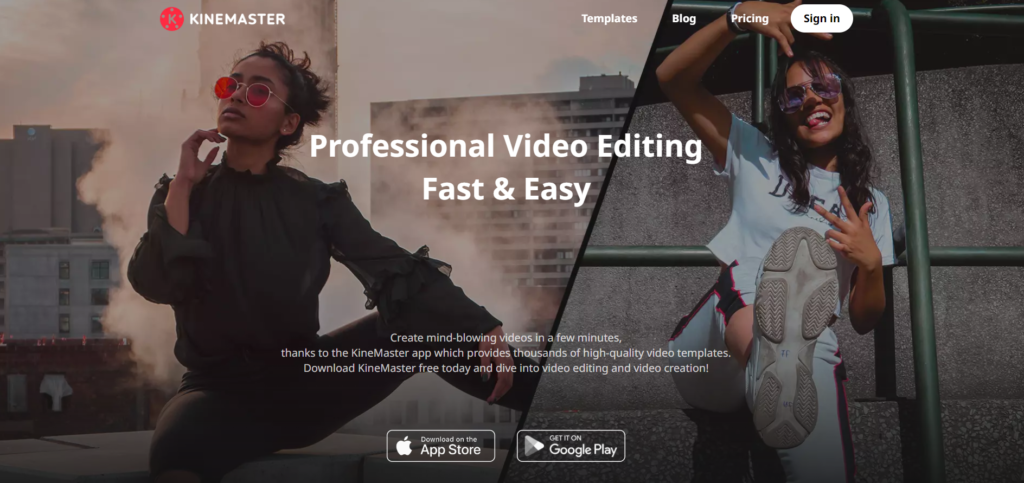
Kinemasterは、機能がたくさんあって直感的に操作できる動画編集アプリです。
マルチトラック編集、エフェクトの適用、音楽やナレーションの追加が簡単にできます。特に、レイヤー機能を使った複雑な編集が得意です。
Lightroom
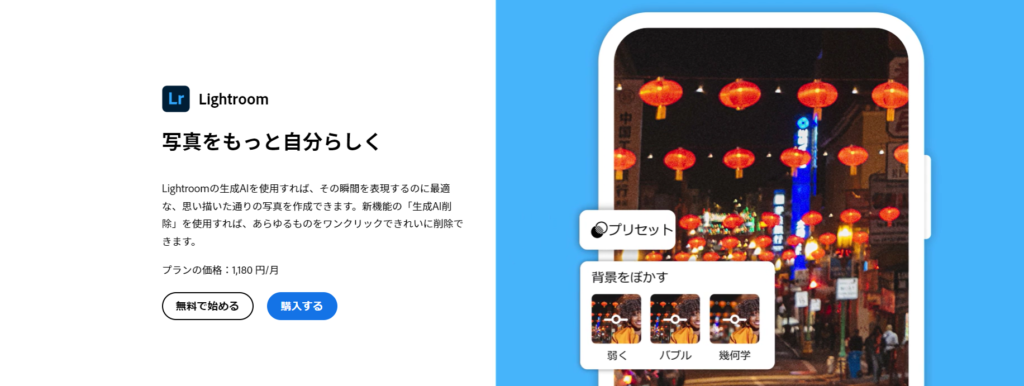
Lightroomは、Adobeが出してる写真編集アプリで、動画のカラーグレーディングにも使えます。
プロ級のカラー補正機能を使って、リールの動画を美しく仕上げることができます。フィルターやプリセットを使えば、統一感のあるビジュアルスタイルを作るのに便利です。
おすすめInstagramリールの作成ツールを比較
リール制作に使うツールは、編集のしやすさ、テンプレートの豊富さ、字幕や音楽の扱いやすさ、投稿の予約や自動投稿、分析の深さで選ぶと無駄がありません。
まずは主要ツールを全体像で押さえ、あなたの目的と作業スタイルに合うものから試してみてください。
| ツール | 自動字幕 | テンプレ | 自動投稿 | 分析 | AI補助 | 日本語 | 料金感 |
|---|---|---|---|---|---|---|---|
| CapCut | あり | 豊富 | なし | 簡易 | 要約・自動カット | 対応 | 無料+課金 |
| InShot | 簡易 | 標準 | なし | なし | ノイズ除去など | 対応 | 無料+課金 |
| Canva | あり | 非常に豊富 | 一部連携 | 簡易 | 自動リサイズ・要約 | 対応 | 無料+有料 |
| Adobe Express | あり | 豊富 | 一部連携 | 簡易 | 生成系機能 | 対応 | 無料+有料 |
| Later | なし | なし | あり | ダッシュボード | キャプション支援など | 対応 | 有料中心 |
| Hootsuite | なし | なし | あり | 詳細 | 最適時間提案など | 一部対応 | 有料 |
| VEED.io | あり | 豊富 | 一部連携 | 簡易 | 自動カット・要約 | 対応 | 無料+有料 |
| Opus Clip | あり | 自動生成型 | なし | 簡易 | ハイライト抽出 | 英語中心 | 有料中心 |
補足として、編集系と運用系は役割が異なります。編集は見栄えと視聴維持率を左右し、運用系は投稿の安定化と再現性に効きます。両輪で考えると迷いが減ります.
初心者向け編集アプリ(CapCut, InShotなど)
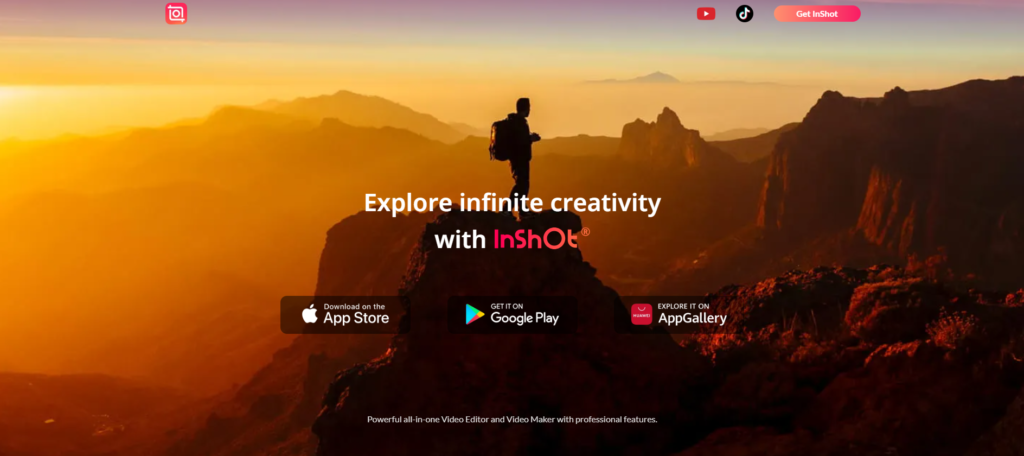
結論から言うと、最初の一歩はスマホ完結で構いません。CapCutやInShotは、縦動画のサイズ設定、トランジション、BGM、テキスト、スピード調整がワンタップに近い感覚で進み、躓きにくいのが強みです。難解な操作を覚えるより「作って出す」回数を増やす方が学習が早く進みます。
- CapCut
↳テンプレが豊富で、トレンド風の仕上がりを短時間で作りやすい - InShot
↳基本機能がまとまり、書き出しまでの流れが速い - 共通の利点
↳自動字幕、BGM挿入、9:16のプリセット、ステッカー類が揃う
実践の型を簡潔にまとめます。まず、15~30秒の素材を撮り、テンプレを選び、テロップを入れて音量をミキシングします。次に、フックとして最初の2秒に結論や驚き要素を置き、書き出し後にInstagramアプリで音源を差し替えると権利面で安全になりやすいです。無料から試せるため、費用面の不安が小さいのも安心材料です.
デザイン重視のツール(Canva, Adobe Expressなど)
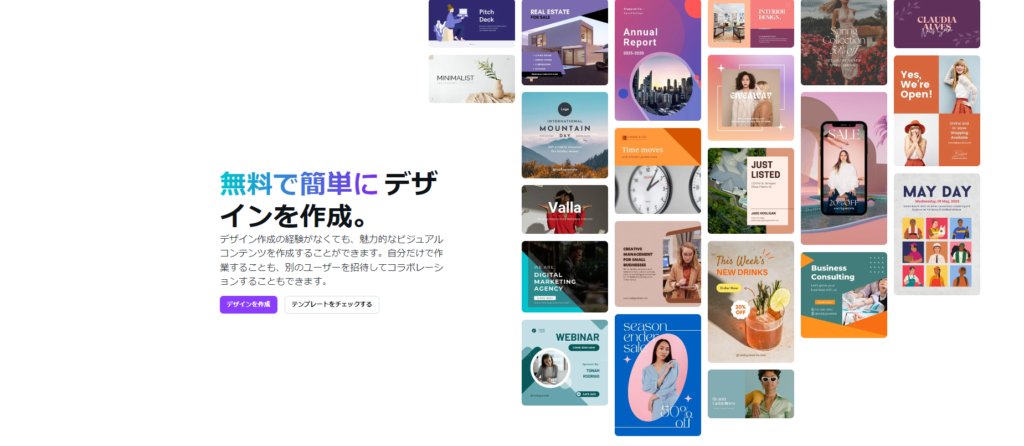
ブランド感を揃えたい、文字と図形で情報を整理したい場合はCanvaやAdobe Expressが合っています。テンプレート数が多く、フォント・配色・ロゴをセットにして一貫性を保てます。短時間で整った見た目になり、チームでの共通フォーマット作りにも向きます。
- Canva
↳数多くのリール用テンプレと素材、簡単なアニメーションが強み - Adobe Express
↳Adobe系フォントや画像処理が得意、Webでもスマホでも使いやすい
使い方の流れはシンプルです。テンプレを選び、ブランドカラーとフォントを適用し、縦横の安全領域を意識してテロップを配置します。サムネイル風の最初の1フレームを作ってから本編を組むと、一覧での視認性が高まります。無料プランでも十分試せますが、フォントや素材の幅を広げるなら有料プランで差が出ます.
自動投稿・分析が可能なツール(Later, Hootsuiteなど)
安定して投稿を続けるには、編集アプリに加えてスケジューラーを組み合わせると効果が出やすくなります。LaterやHootsuiteは、投稿時間の予約、複数アカウント管理、簡易レポートの出力などを担い、手作業のムラを抑えられます。
- Later
↳カレンダーでドラッグ&ドロップ、キャプションの下書き管理がしやすい - Hootsuite
↳複数SNSの一括管理と、投稿後のパフォーマンス把握に強い
導入時は、Instagramのビジネスまたはプロアカウント連携を済ませ、カレンダーに週次の枠を先に作っておくのがコツです。キャプションのテンプレ(導入文・ハッシュタグ・CTA)を数パターン用意し、使い回すことで投稿準備の時間を短縮できます。運用コストはかかりますが、継続率と分析の精度が上がり、再現性のある改善に繋がります.
AI機能搭載の最新ツール
編集時間を一気に削るなら、AIの自動カットやハイライト抽出が役立ちます。長尺動画からリール向けの短尺を切り出す、字幕を自動生成する、フックになる場面を抽出するなど、人手だと時間がかかる処理をまとめて任せられます。
- VEED.io
↳自動字幕、無音カット、テンプレ付与をブラウザで完結 - Opus Clip
↳長尺からハイライトを抽出し、縦動画に最適化 - CapCutのAI機能
↳自動編集、エフェクト提案、要約テロップの下書き
運用のポイントは、人間の目で最後の2割を仕上げることです。AIの切り出しは速い一方で、ブランドの文体やオチの作り方は微調整が必要です。最初は無料枠で精度を見極め、使える場面(ルーティン動画、インタビュー、商品紹介など)を絞って導入すると失敗が減ります.
まとめ
Instagramリールは、ビジネスや個人のブランディングにすごく効果的な機能です。
リールを効果的に活用するためには、編集アプリの使い方、アルゴリズムの理解、ターゲット選定、ハッシュタグの活用なんかが大切です。
それに、他のSNSとの違いを理解して、Instagram広告とリールをうまく組み合わせることで、ブランドの認知度アップ、フォロワー獲得、売上増加など、いろんな目的を達成できます。
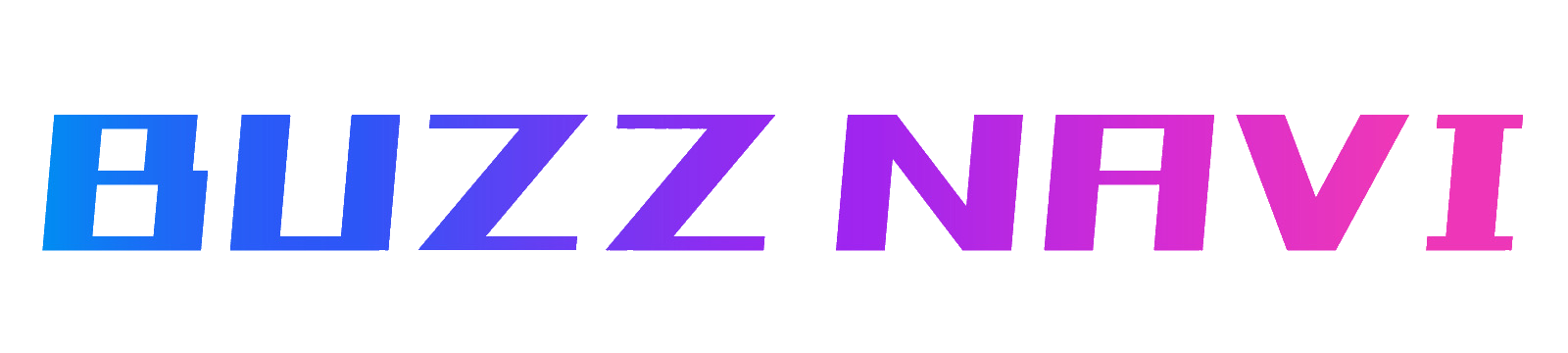
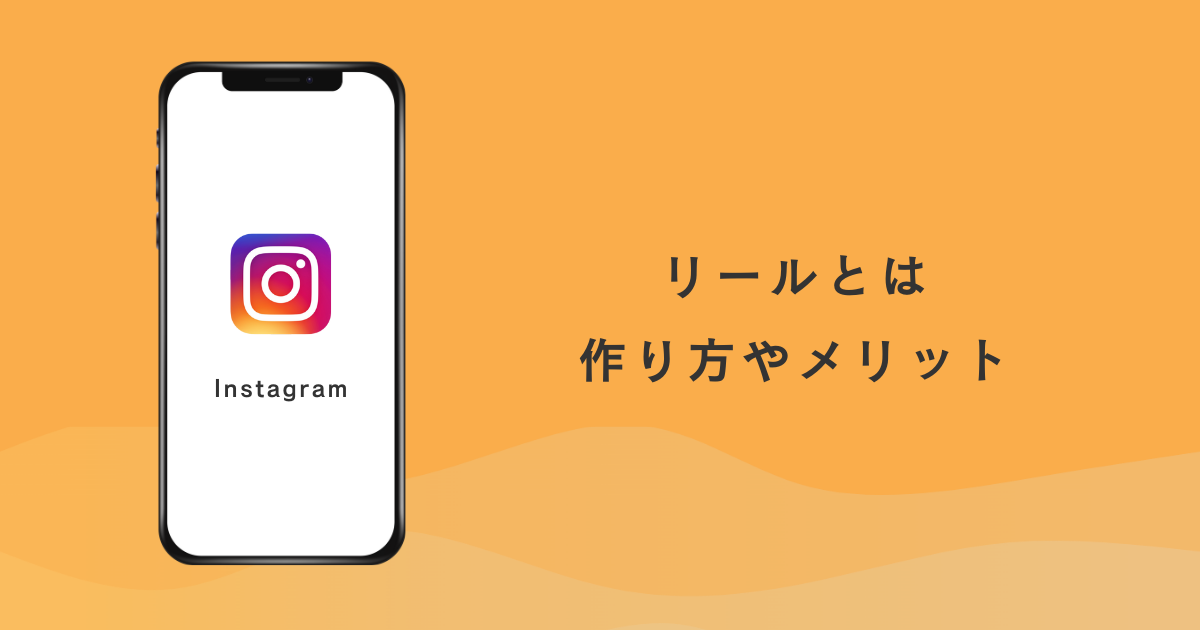
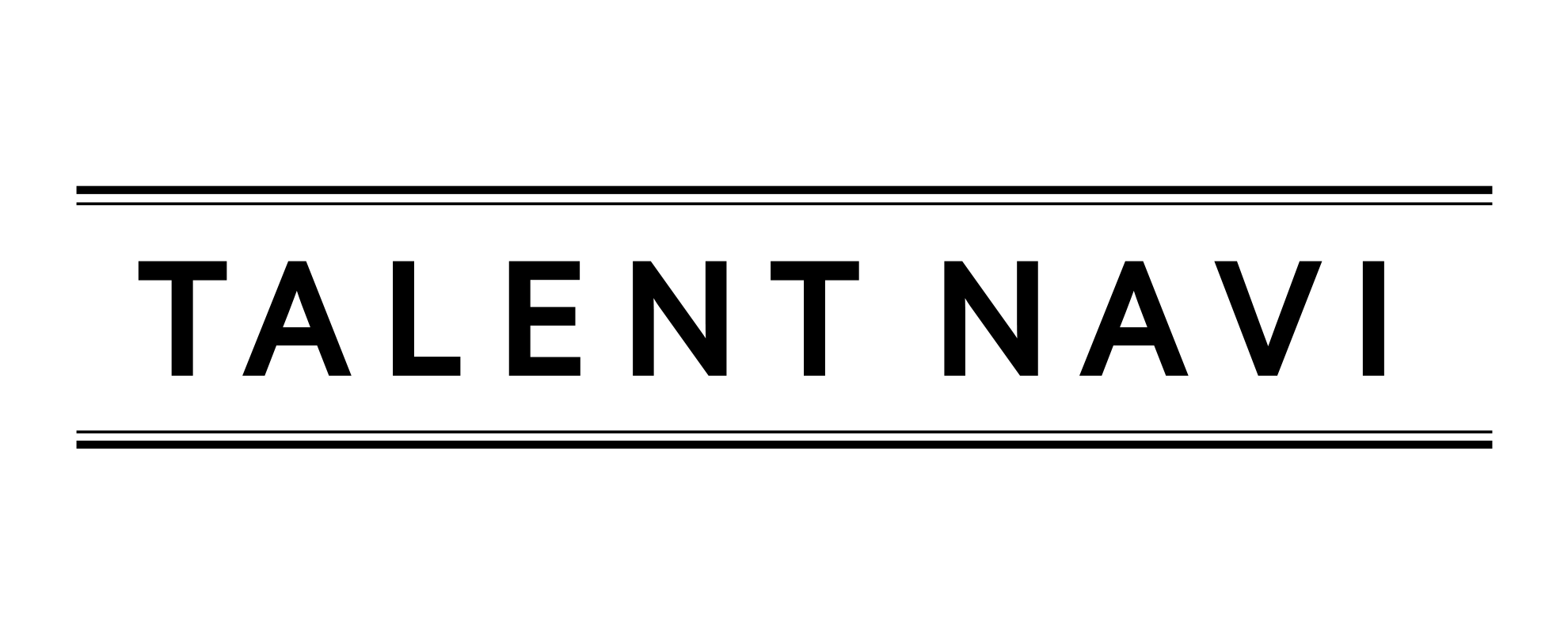



コメント